Mac 운영체제를 처음 사용하는 분이라면 어디서부터 어떻게 시작해야 할지 여러 가지로 익숙하지 않아 불편함을 겪을 수 있습니다. 그중에 하나가 바로 맥북 앱 삭제가 아닐까 싶은데요, 설치는 했는데 맥북 프로그램 제거하는 방법을 몰라 헤매는 분들이 있습니다. 어떻게 하는지 OS 기본 기능을 통해 간단히 삭제하는 방법을 살펴보겠습니다.

맥북 앱 삭제하는 방법
1. 런치패드에서 지우기
2. 저장 공간에서 지우기
3. 파인더 활용하기
1. LaunchPad에서 지우는 방법
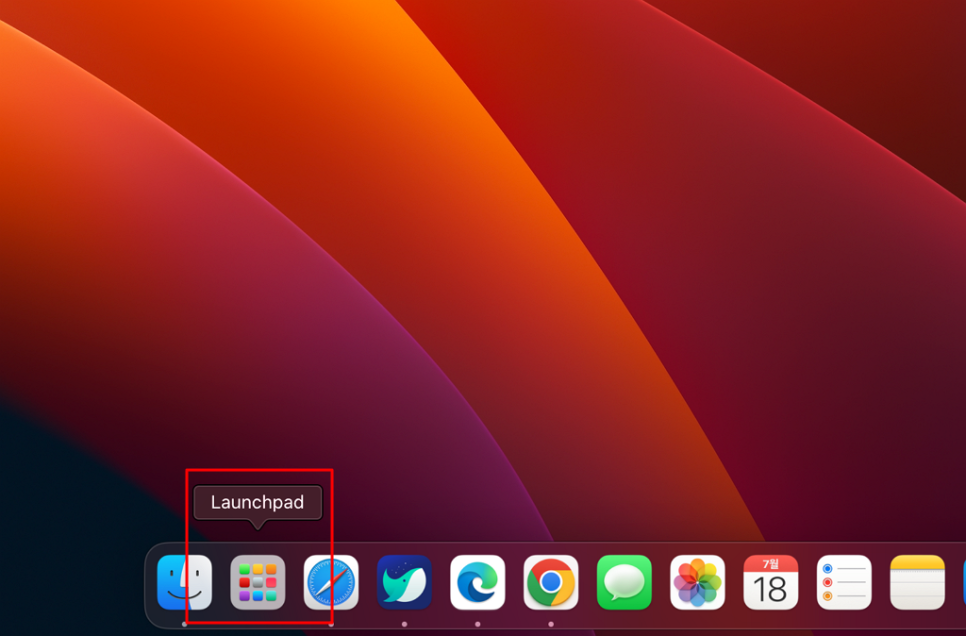
가장 쉽고 빠르게 지울 수 있는 기능은 바로 런치패드를 활용하는 것입니다. 바탕화면 좌측 하단에 앱 목록 아이콘을 클릭합니다.

설치된 다양한 응용 프로그램을 확인할 수 있는데, 여기서 제거할 아이콘을 길게 눌러줍니다. 아무 앱이나 길게 눌러도 상관없습니다.

아이콘들이 흔들 흔들거리면서 움직이기 시작하면 아이콘 좌측 위에 X 표시가 됩니다. 단, 표시가 있는 것들이 있고 없는 것들이 있습니다. 여기서는 표시가 있는 것들만 X 버튼을 클릭하여 지울 수 있어 가장 편리하지만, 이 방법으로는 지울 수 있는 앱이 별로 없는 점은 아쉽습니다.
2. 저장 공간에서 지우기
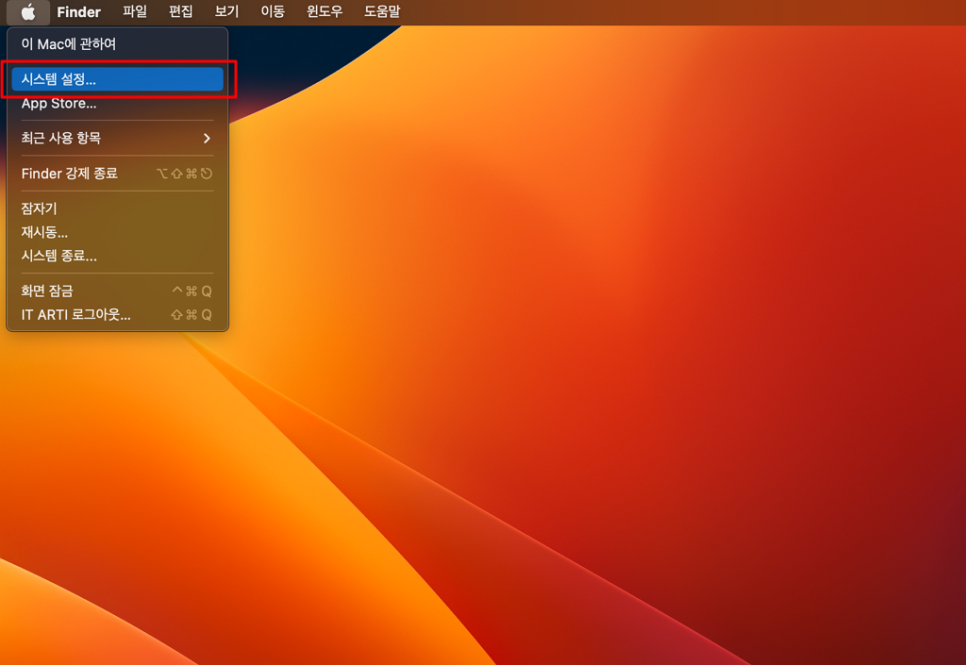
두 번째는 좌측 상단에 애플 아이콘을 클릭하고 [시스템 설정]을 클릭합니다.
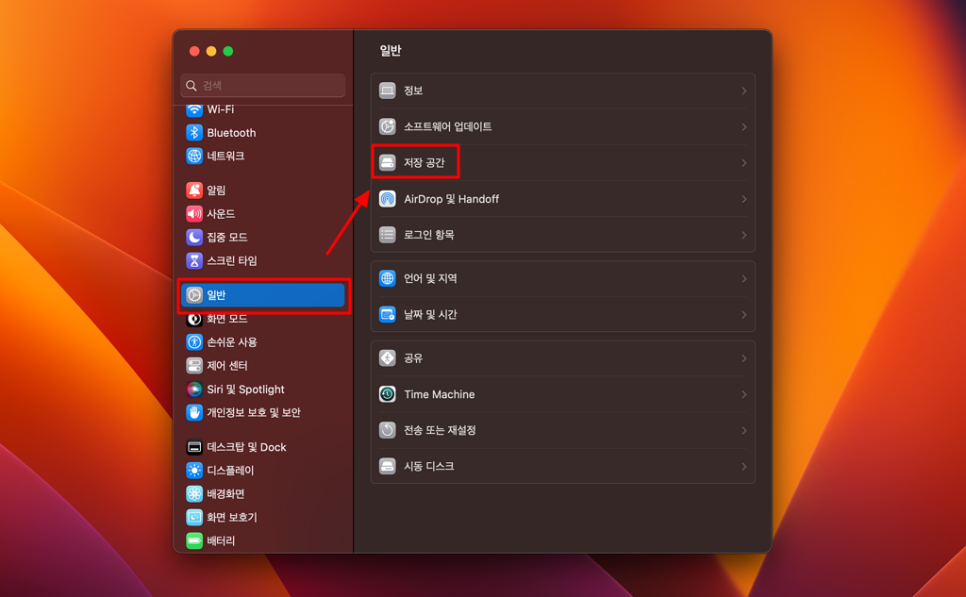
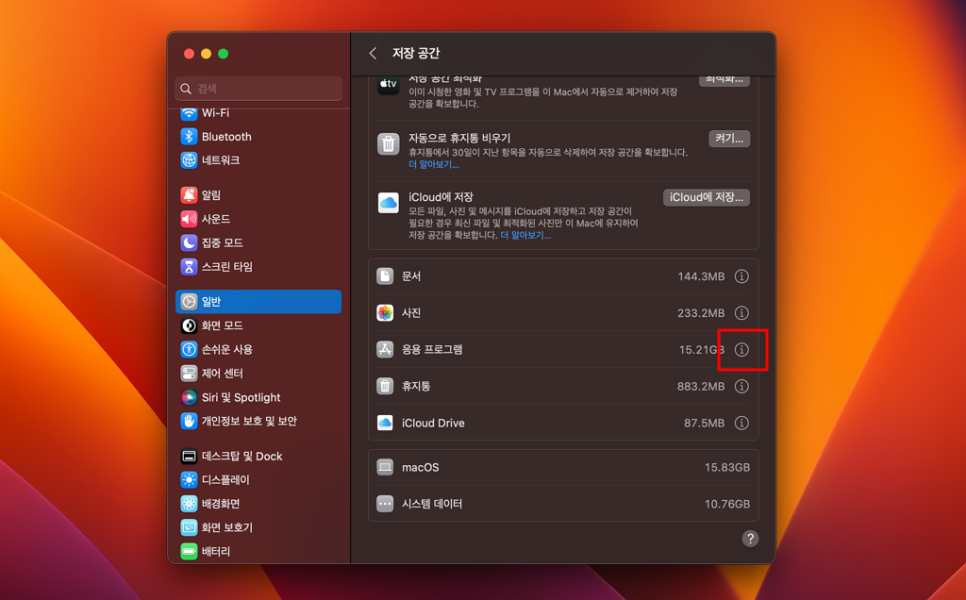
그리고, 설정 화면이 나타나면 좌측 [일반] 탭과 [저장공간]을 순서대로 선택해 주세요. 계속해서 표시되는 여러 항목 중 [응용 프로그램] 우측에 i 아이콘을 클릭합니다.
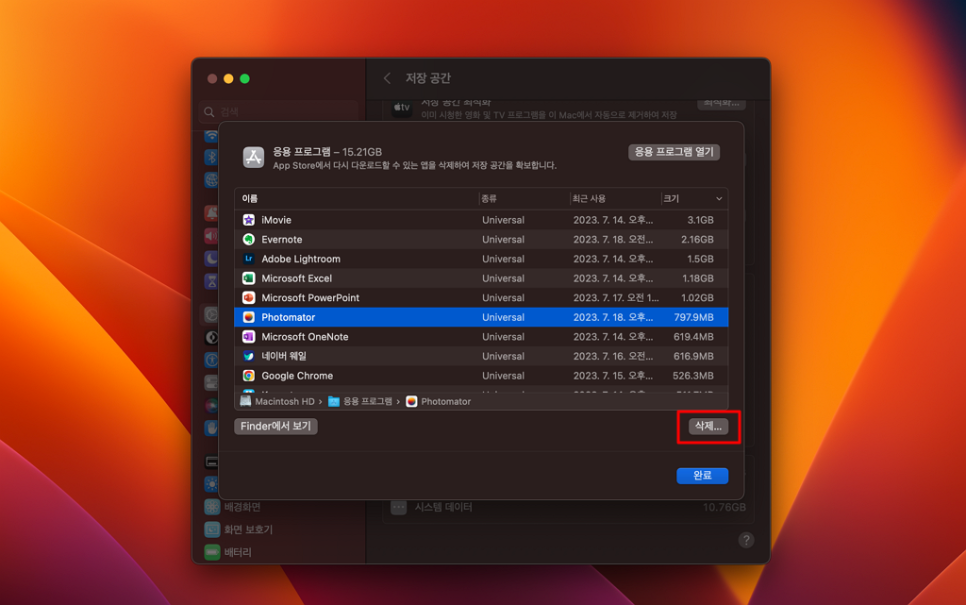
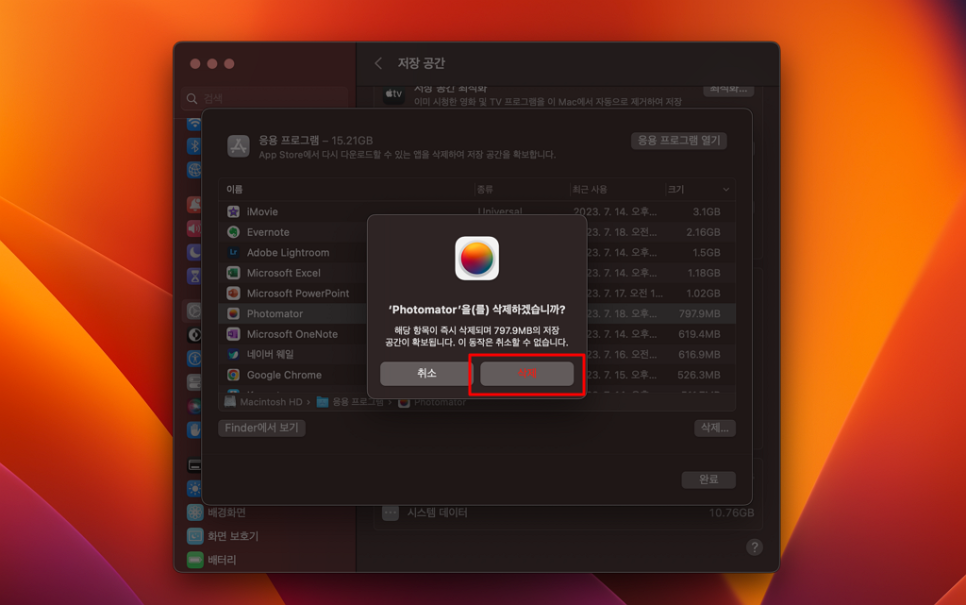
내 맥북에 설치된 모든 프로그램 목록을 확인할 수 있습니다. 여기서 맥북 앱 삭제를 원하는 프로그램을 클릭한 후 우측 하단에 [삭제] 버턴을 눌러주면 제거할 수 있습니다. 이렇게 하면 거의 모든 항목을 지울 수 있습니다.
3. Finder에서 제거하기
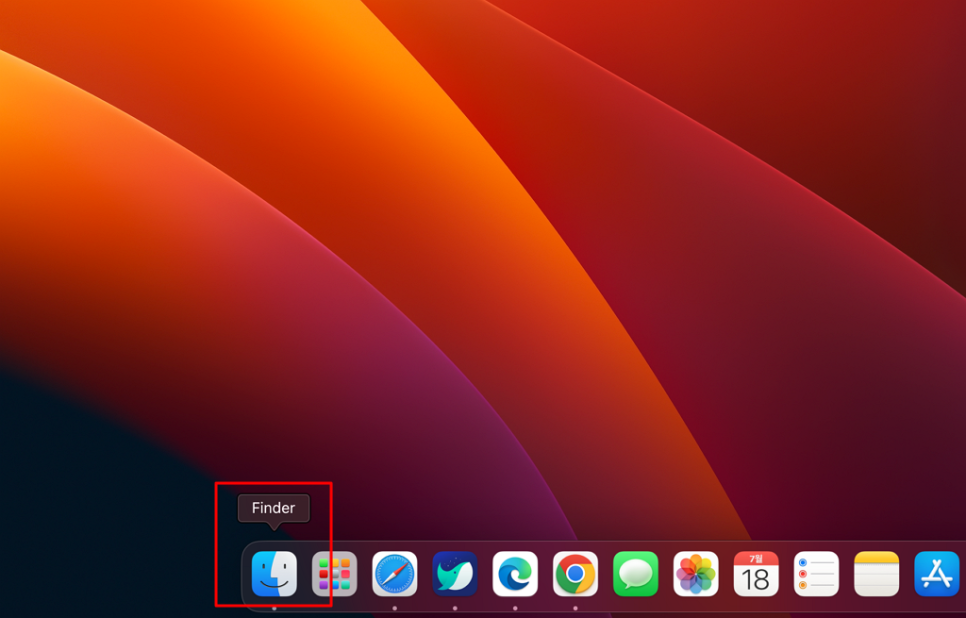
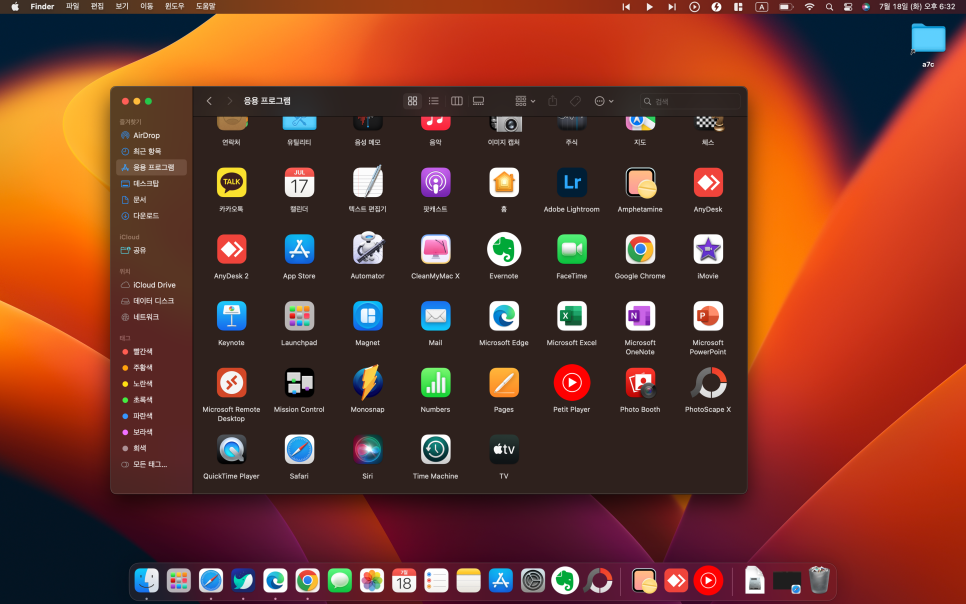
마지막 방법도 알아두시면 좋습니다. 하단 독에서 Finder 앱을 실행한 후 응용 프로그램 항목을 클릭합니다.
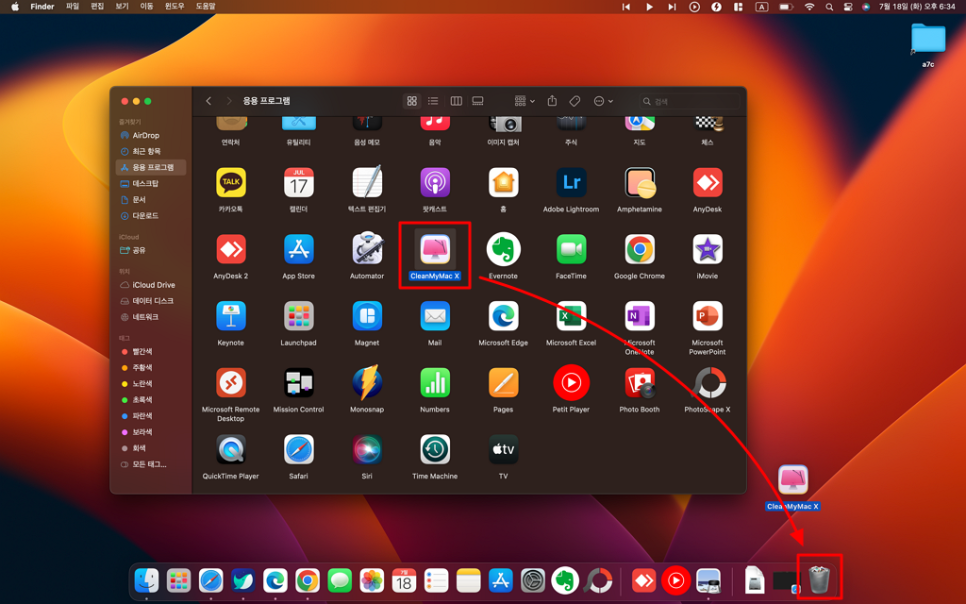
마찬가지로 설치된 응용 프로그램 아이콘을 확인할 수 있으며, 제거할 앱 아이콘을 클릭한 상태에서 우측 하단에 휴지통에 드래그하여 가져다 놓으면 지울 수 있습니다.
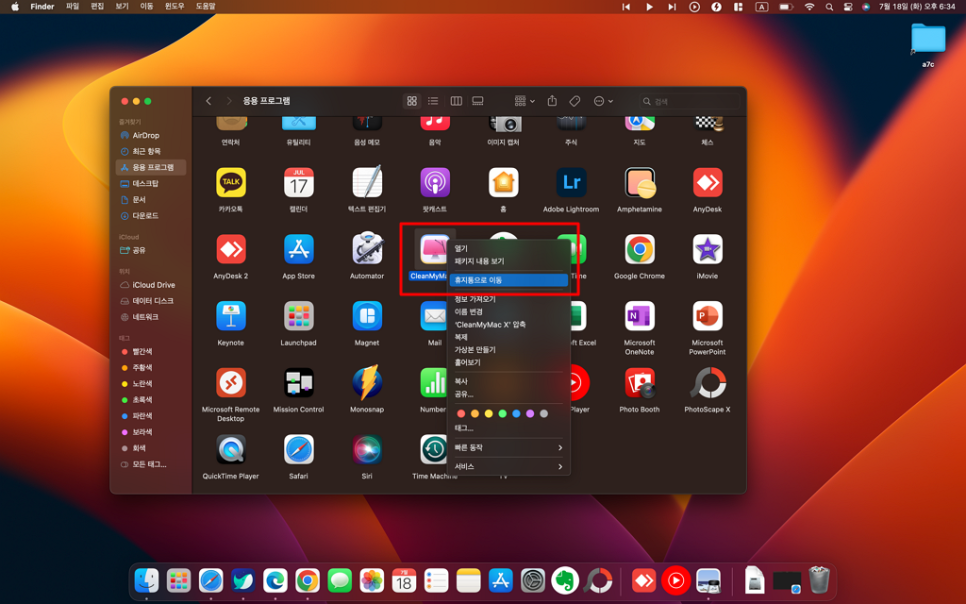
또는, 앱 아이콘에서 마우스 우클릭하여 [휴지통으로 이동] 항목을 눌러주는 것으로도 삭제할 수 있습니다.
지금까지 애플 맥북 앱 삭제하는 방법에 대해서 살펴봤습니다. 별도 앱 설치 없이 기본 기능 만으로 제거할 수 있으니 처음 Mac에 입문하셨다면 이렇게 활용해 보시기 바랍니다. 감사합니다.
[▼▼ 함께 보면 좋은 글 ▼▼]







댓글